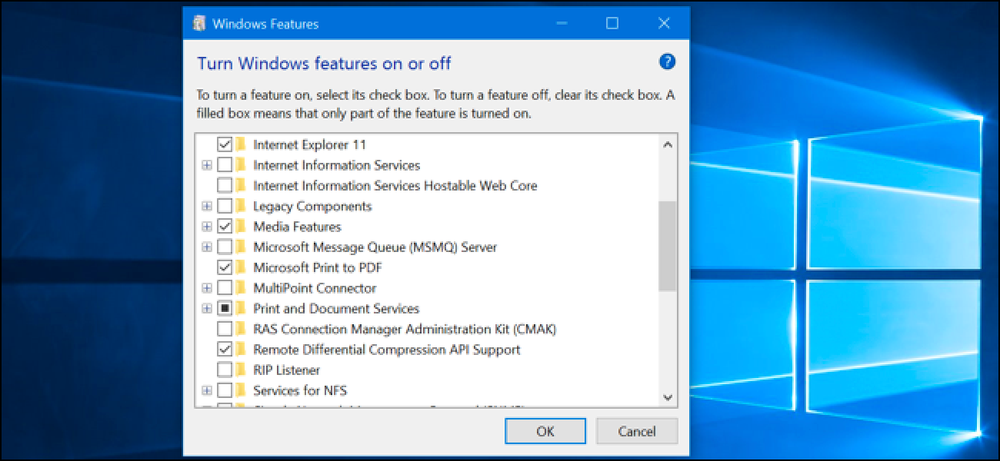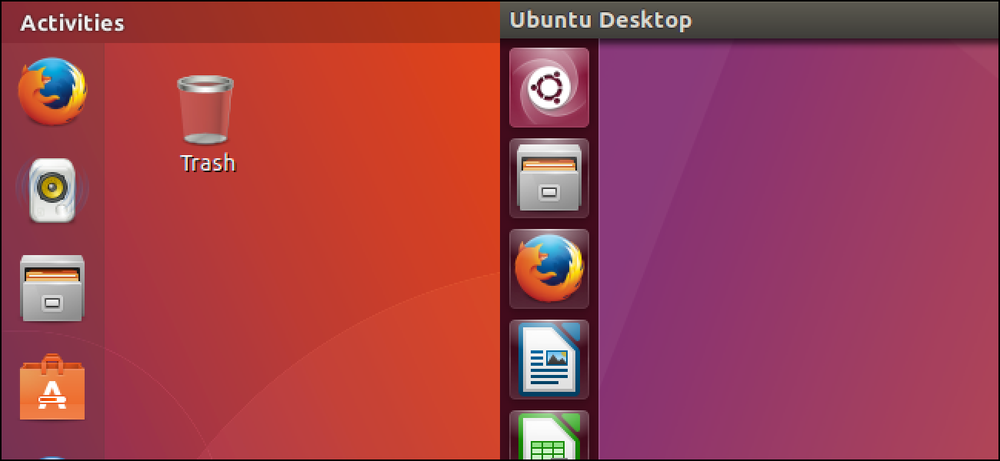ما كان ويندوز حقيبة الاستخدام المستخدمة ، على أي حال؟

تم تقديم Windows Briefcase في نظام التشغيل Windows 95 وكان Dropbox من يومه. ما زال جزءًا من Windows 7 ، ولكن تم إيقافه في Windows 8 ولم يعد جزءًا من Windows 10.
الحقيبة كانت كل شيء عن ملفات المزامنة

إذا كنت كبيرًا بما يكفي ، فمن المحتمل أنك رأيت رمز "حقيبة الملفات" على سطح مكتب الكمبيوتر الشخصي في وقت ما ، حتى إذا لم تستخدم حقيبة الملفات Windows مطلقًا.
تم تصميم Windows Briefcase لجعل مزامنة الملفات أسهل في الأيام السابقة لاتصالات الإنترنت الثابتة. على سبيل المثال ، قد تستخدمه لأخذ الملفات الأساسية من منزلك في مكان العمل على قرص مرن. أو ، قد تقوم بمزامنة الملفات من الشبكة المحلية لمكان عملك إلى الكمبيوتر المحمول قبل قطع الاتصال.
لم يكن الأمر يتعلق فقط بنسخ الملفات ذهابًا وإيابًا ، والتي يمكنك القيام بها بمجرد النسخ واللصق. كانت حقيبة الملفات تدور حول الحفاظ على مزامنة تلك الملفات. إذا قمت بتحرير نسخة الملفات الموجودة في حقيبة الملفات ، فيمكنك حينئذٍ إعادة مزامنتها إلى الموقع الأصلي. أو إذا كان لديك نسخ من بعض الملفات في حقيبة الملفات وتم تحديث الملفات في الموقع الأصلي ، فيمكنك مزامنة "حقيبة الملفات" ، وتحديث نسخ الحقيبة لتتطابق مع النسخ الأصلية.
كيف عملت الحقيبة

إليك كيف كنت ستستخدم "حقيبة الملفات":
أولاً ، يمكنك تخزين حقيبة الملفات على جهاز ينتقل معك. على سبيل المثال ، إذا كان لديك كمبيوتر محمول ، فيمكنك الاحتفاظ بالحقيبة في أي مكان على الكمبيوتر المحمول. إذا كان لديك كمبيوتر مكتبي ، فيمكنك وضع حقيبة الملفات على قرص مرن واصطحاب هذا القرص المرن معك.
يمكنك إما نقل كائن My Briefcase من سطح المكتب إلى القرص المرن أو النقر بزر الماوس الأيمن في أي مجلد وتحديد New> Briefcase لإنشاء ملف جديد.

كنت اسحب أي ملفات مهمة كنت تريد أن تأخذ معك في حقيبة الملفات. على سبيل المثال ، إذا كان لديك مستندات مهمة مخزنة على خادم ملفات الشبكة في مكان العمل ، فيمكنك سحبها إلى حقيبة الملفات على الكمبيوتر المحمول. أو ، إذا كان لديك بعض الملفات التي كنت تستخدمها على كمبيوتر سطح المكتب في مكان العمل ، فيمكنك سحبها إلى حقيبة الملفات على القرص المرن.
يمكنك أيضًا سحب مجلدات كاملة إلى حقيبة الملفات وسيقوم Windows بمزامنة هذه المجلدات.

الآن ، يمكنك فصل الكمبيوتر المحمول عن الشبكة أو إزالة القرص المرن ونقله إلى كمبيوتر آخر. تحتوي الحقيبة على الكمبيوتر المحمول أو القرص المرن على نسخ من أي ملفات تضعها في حقيبة الملفات. يمكنك مشاهدتها في وضع عدم الاتصال بل وإجراء تغييرات. لقد فتحت للتو الحقيبة ثم فتحت الملفات في الداخل.
يعامل Windows الحقائب مثل عمليا أي مجلد آخر. يمكنك فتح ملف مباشرة من حقيبة الملفات وحفظه مباشرة في حقيبة الملفات.

في وقت لاحق ، يمكنك العودة إلى العمل وتوصيل الكمبيوتر المحمول بشبكة المنطقة المحلية في مكان العمل أو إدخال القرص المرن في كمبيوتر سطح المكتب. لمزامنة التغييرات ، يمكنك فتح "حقيبة الملفات" والنقر فوق الزر "تحديث الكل" على شريط الأدوات. سيتم مزامنة أي تغييرات. على سبيل المثال ، إذا كنت قد قمت بتحرير الملفات في حقيبة الملفات ، فستتم مزامنة التغييرات الخاصة بك مرة أخرى مع المواقع الأصلية للملف. إذا تم تغيير الملفات الموجودة على شبكة مساحة العمل الخاصة بك ، سيتم تحديث النسخ الموجودة في حقيبة الملفات الخاصة بك.
يمكنك أيضًا استخدام الزر "تحديث المحدّد" لتحديث بعض الملفات فقط. وأيًا كانت الطريقة التي قمت بها ، ستتم مطالبتك باختيار الملفات التي تريد تحديثها ، لذلك لم تكن هناك أخطاء.
على عكس Dropbox ، لا يمكنك مزامنة الملفات على العديد من أجهزة الكمبيوتر المختلفة مع حقيبة الملفات. لا يمكن مزامنة محتويات الحقيبة إلا مع موقع واحد - هذا كل شيء. لذا ، بينما كنت بعيدًا عن مكان عملك ، كانت الفكرة هي العمل فقط مع الملفات المخزنة في حقيبة الملفات وعدم سحبها من الحقيبة أو محاولة مزامنتها في مكان آخر.

ماذا حدث للحقيبة?
كان Windows Briefcase رائعًا عندما تم تقديمه في نظام التشغيل Windows 95 ، ولكنه أصبح أقل وأهمية مع مرور الوقت. على الرغم من ذلك ، كان "حقيبة الملفات" لا يزال جزءًا من نظام التشغيل Windows XP و Windows Vista و Windows 7. واعتبر "تم إيقاف العمل به" في نظام التشغيل Windows 8. تم تعطيل Windows Briefcase في الإصدار الأصلي من نظام التشغيل Windows 10 ، وتم تمكينه فقط في حالة مخفي إعداد التسجيل. تمت إزالته تمامًا مع إصدار تحديث المنشئين.
في النهاية ، أصبحت الحقيبة أقل أهمية بكثير بفضل الإنترنت. مع إمكانية الوصول إلى اتصال إنترنت عالي السرعة في كل مكان ، لا تحتاج عادةً إلى الاحتفاظ بنسخ دون اتصال من الملفات ومزامنتها. حتى إذا كنت بحاجة إلى مشاركة ملفات الشبكة ، فيمكنك الاتصال بشبكة مكان عملك من أي مكان عبر شبكة ظاهرية خاصة.
كما تم استبدال حقيبة الملفات تمامًا بخدمات مثل Dropbox ، و Microsoft OneDrive ، و Google Drive. مثل Windows Briefcase ، تقوم هذه الخدمات بمزامنة نسخ ملفاتك بين أجهزة الكمبيوتر. لذلك ، حتى إذا كنت في وضع عدم الاتصال ، فيمكنك الوصول إلى ملفاتك بلا اتصال ، وستتم مزامنتها عندما تعود إلى الإنترنت.
على عكس حقيبة الملفات ، تسمح لك هذه الخدمات بمزامنة الملفات مع أجهزة كمبيوتر متعددة مختلفة. كل المزامنة تحدث تلقائيا أيضا. ليست هناك حاجة للنقر على زر "تحديث الكل" لإجراء التغييرات يدويًا. أصبح Windows Briefcase الآن على الطراز القديم.